Adicionar um destino do Fabric Activator a um Eventstream (versão prévia)
Este artigo mostra como adicionar um destino do Activator a um Eventstream.
Pré-requisitos
- Acesso a um workspace no modo de licença de capacidade do Fabric (ou) no modo de licença de Avaliação com permissões de Colaborador ou superior.
- Se você já tiver um Activator que queira usar, acesse o workspace onde ele está localizado com permissões de Colaborador ou superiores.
Observação
O número máximo de origens e destinos para um fluxo de eventos é 11.
Adicionar o Activator como um destino
Para adicionar um destino do Activator a um fluxo padrão ou a um fluxo derivado, siga as etapas apresentadas a seguir.
No Modo de edição do Eventstream, selecione Adicionar destino na faixa de opções e escolha Activator na lista suspensa.
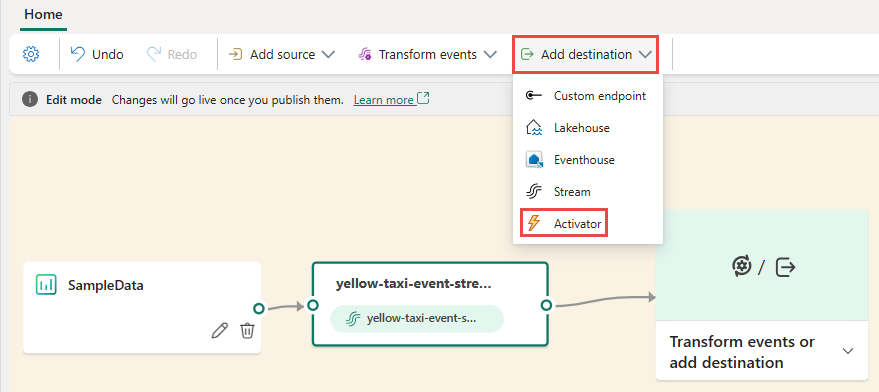
Você também pode selecionar o bloco Transformar eventos ou adicionar destino na tela e selecionar Activator na lista suspensa.
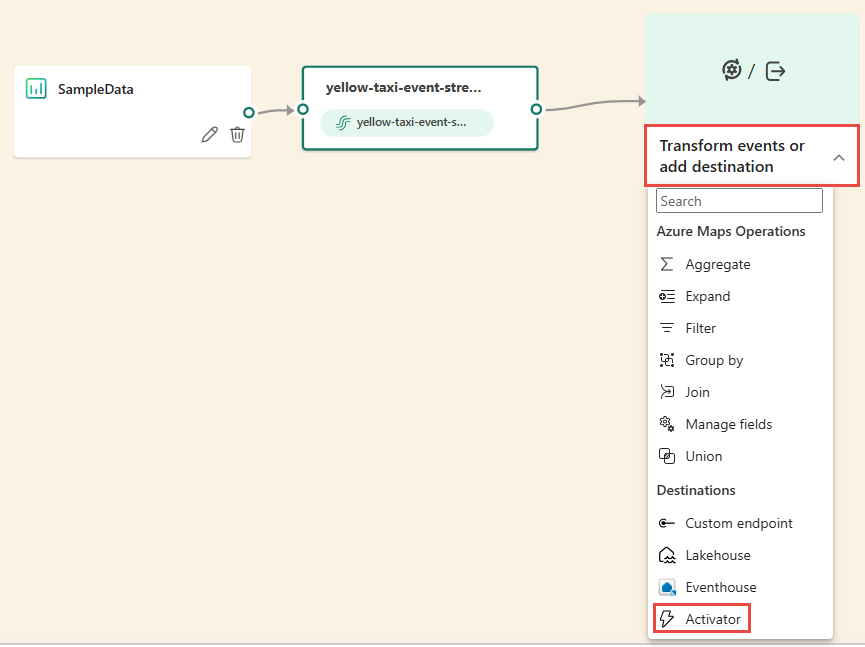
Na tela do Activator, insira um Nome do destino, selecione um Workspace e escolha um Activator existente ou selecione Criar novo para criar um novo.
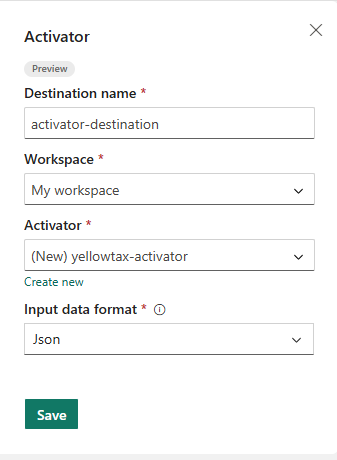
Selecione Salvar.
Para implementar o destino do Activator recém-adicionado, selecione Publicar.
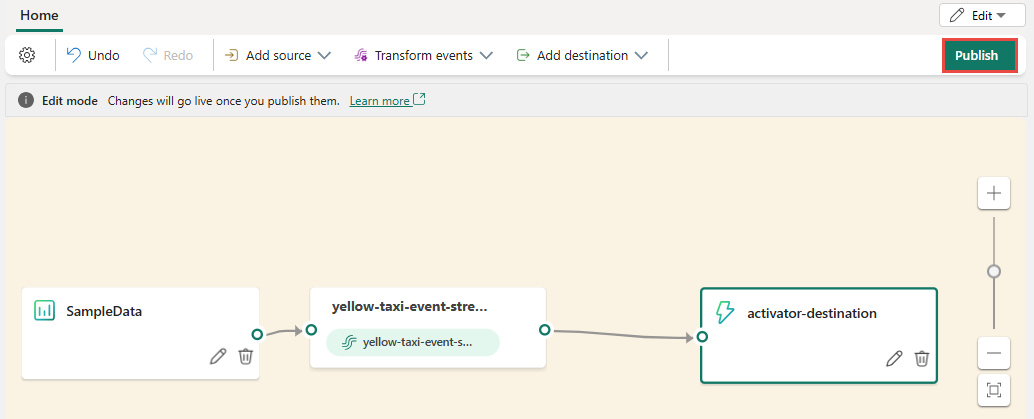
Após essas etapas estarem concluídas, o destino do Activator estará disponível para visualização na Exibição ao vivo. Selecione Editar para alternar para o modo de Edição para fazer mais alterações no Eventstream.

Conteúdo relacionado
Para saber como adicionar outros destinos a um Eventstream, confira os seguintes artigos: